蝙蝠俠:阿甘之城 問題匯總及解決方案
作者:佚名 來源:本站 時間:2023-08-30 點擊:次
如果你的PC運行《蝙蝠俠:阿甘之城》會遇到各種問題,那么相信這篇文章可以幫助你解決問題。雖然PC版目前有許多bug,但是我們總算可以玩到游戲了,讓我們先來看看這些問題該怎么處理。
首先,確保各位的配置達到游戲所需的最低要求:
最低配置要求:
•操作系統: Microsoft Windows XP, Vista or 7
•CPU: 雙核CPU 2.4 Ghz
•內存: 2GB
•顯卡: NVIDIA 8800 or ATI 3800 with 512MB of VRAM
•聲卡: Microsoft Windows XP/Vista or 7可兼容聲卡
•DVD-ROM: (4x) DVD-ROM drive
•硬盤: 17.5GB空余空間
•輸入設備: 100% Windows XP/Vista or 7可兼容鼠標鍵盤
推薦配置要求:
•操作系統: Microsoft Windows 7
•CPU: 雙核CPU 2.5 GHz
•內存: 4GB
•顯卡: NVIDIA GeForce GTX 460 or ATI Radeon HD 6850 with 768MB+ of VRAM
•聲卡: Microsoft Windows XP/Vista or 7 可兼容聲卡
•DVD-ROM:(4x) DVD-ROM drive
•硬盤: 17.5 GB空余空間
•輸入設備: 100% Windows XP/Vista or 7可兼容鼠標鍵盤或者Xbox 360手柄
問題1:當機問題
如果你的PC是4核CPU,嘗試以下方案解決問題:
1.啟動游戲
2.Alt+Tab彈出游戲
3.打開任務管理器
4.右鍵點擊蝙蝠俠運行文件
5.設置相關性
6.勾上CPU 0和1,基本上游戲只需雙核運行,所以這個可以避免崩潰
問題2:無法安裝,出現“Runtime Error”字眼
1.降低你的畫質設置
2.嘗試窗口模式
3.參考問題10的解決方案
問題3:無聲,或者聲音很小
Windows7和Vista用戶:
升級聲卡驅動,如果這個沒解決問題,打開音量合成器(右下角揚聲器右鍵)請確保音量已經調到最大。如果是游戲中,只需Alt+Tab彈出游戲,在音量合成器中確保游戲的聲音調到最大。
另外方案是打開控制面板-硬件和聲音-聲音-通信-不執行任何操作
Windows XP用戶:
嘗試把揚聲器調到立體聲
問題4:遇到彈窗顯示“Failed to initialize PhysX”
連接GFWL檢查更新,最新版的可以啟動PhysX。
問題5:游戲鏡頭過于靈敏/鏡頭問題
除了鼠標鍵盤,拔掉所有USB設備,這個和游戲控制器有關。
問題6:“Cannot be found. Exiting launcher”
連接GFWL檢查更新
問題7:當連接到GFWL或者Games for Windows Live的時候出現當機錯誤
如果你的“我的文檔”文件夾在D盤,只需把里面的Eidos文件全部移到C盤的“我的文檔”下。
問題8:“Microsoft .Net Framework Unhandled exception occured in your application. Value was either too large or too small for an Int32.”
升級你的.Net framework
問題9:如何啟動PhysX
如果游戲菜單中你的PhysX選項不可用
1.路徑:C:/Users/USERNAME/Documents/Eidos/Batman Arkham City/BmGameConfig
2.用文本打開UserEngine.ini
3.把PhysXLevel=0改為PhysXLevel=1
4.保存退出試試
問題10:啟動游戲的時候彈出
如果啟動游戲的時候偶爾崩潰,請看看以下方案:
1.更新顯卡驅動
2.關閉SLI/交火
3.進入游戲前關閉或者禁止你的殺毒軟件
4.設置顯卡優先權
5.關閉抗鋸齒
6.關閉V-sync
7.關閉你桌面運行的程序
問題11: “Batman Arkham City Install Fails, Cannot Install”
這是由于Microsoft C++引起的問題,最快的解決方案是卸載Microsoft C++。
問題12:開場動畫的時候游戲卡住
如果是使用Steam,快速解決方案是重新驗證你的Steam。如果還有此情況,確保你的顯卡驅動和DirectX已經更新。
問題13:啟動游戲的時候當機崩潰
典型的DirectX問題,更新即可,如果還是不行,試試卸載重裝。
問題14: 看不到主菜單,主菜單界面當機,雙屏顯示問題
當使用多屏幕運行游戲的時候會遭遇此問題,目前的解決方案只有拔了所有顯示器只保留一個。如果不奏效,試試運行窗口模式。
問題15:nVidia Optimus 引發的游戲崩潰當機問題
如果你使用一臺帶nVidia Optimus顯卡的筆記本,檢查你的Optimus的設置:
1.打開“nVidia控制面板”
2.打開“3D設置”,選擇“管理3D設置”
3.點擊程序右邊的“程序設置”按鈕
4.在“1.選擇程序”下,點擊“添加”,選擇你的安裝目錄,選擇你的exe文件
5.在“2.選擇優先顯卡”中選擇“高性能NVidia處理器”
6.然后點擊應用,啟動游戲
問題16:鼠標問題
快速解決方案是關閉你鼠標(Logitech, Microsoft, Razer等等)的限定功能。
問題17:卡頓,fps幀數低
打開AMD Vision Engine Control Center 或者Nvidia ControlPanel里面的抗鋸齒,關閉游戲的Vsync和AA。
或者嘗試使用任務管理器,選擇進程,設置游戲程序的優先等級,不過每次進入游戲都要執行這個操作。
同時,也有可能是殺毒軟件造成的,試試關閉再運行。
最后請確保網絡連接穩定,這些都是普遍常見問題。
問題18:游戲無法安裝
確保游戲已經完整移除,再重新嘗試一遍。
問題19:游戲安裝錯誤或者法安裝
在游戲安裝程序中找到下列文件,并把他們復制到Windowssystem32
•FirewallInstallHelper.dll
•GameuxInstallHelper.dll
•EULA.dll
然后選擇路徑到Program Files (x86)/InstallShield Installation Information,刪除該文件夾以下所有文件。
重新運行安裝程序
- 上一篇: 名車大賽 秘技
- 下一篇: 足球經理2012 leeds開檔推薦及心得
相關閱讀
更多資訊
-
 足球經理2012 leeds開檔推薦及心得
足球經理2012 leeds開檔推薦及心得 -
 上古卷軸5:天際 看到前作中的帝國白金塔
上古卷軸5:天際 看到前作中的帝國白金塔 -
 上古卷軸5:天際 無意中的大發現
上古卷軸5:天際 無意中的大發現 -
 上古卷軸5:天際 改按鍵大幅提升游戲體驗
上古卷軸5:天際 改按鍵大幅提升游戲體驗 -
 上古卷軸5:天際 win 7被彈出解決辦法
上古卷軸5:天際 win 7被彈出解決辦法 -
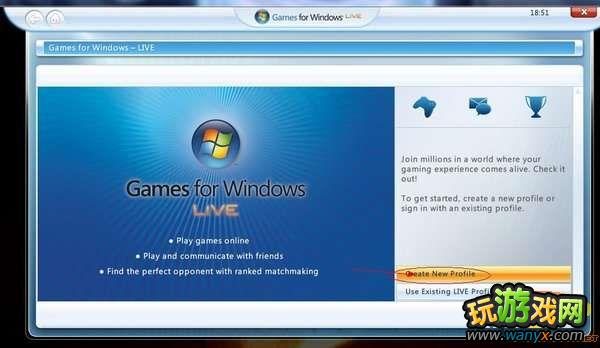 蝙蝠俠阿甘之城 xlive3.2創建離線賬號辦法
蝙蝠俠阿甘之城 xlive3.2創建離線賬號辦法 -
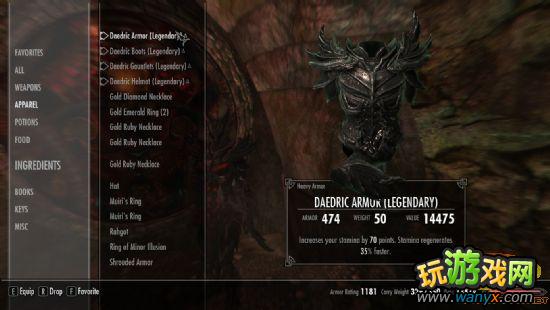 上古卷軸5:天際 制造業改變世界
上古卷軸5:天際 制造業改變世界 -
 上古卷軸5:天際 黑暗游俠真不是一般的黑
上古卷軸5:天際 黑暗游俠真不是一般的黑 -
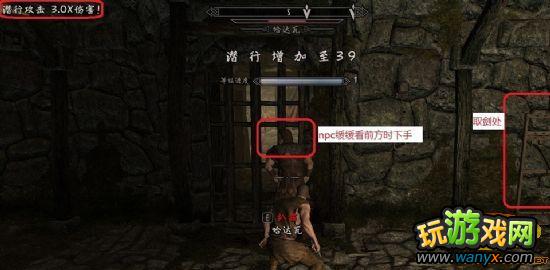 上古卷軸5:天際 關于開機砍到100潛行的說明
上古卷軸5:天際 關于開機砍到100潛行的說明 -
 上古卷軸5:天際 低語女神的刀解除封印辦法
上古卷軸5:天際 低語女神的刀解除封印辦法 -
 英雄薩姆3 菜單翻譯
英雄薩姆3 菜單翻譯 -
 使命召喚8:現代戰爭3 保持警惕22.9秒
使命召喚8:現代戰爭3 保持警惕22.9秒 -
 極品飛車16:亡命狂飆 最終關視頻
極品飛車16:亡命狂飆 最終關視頻 -
 極品飛車16:亡命狂飆 雪山比賽下山
極品飛車16:亡命狂飆 雪山比賽下山 -
 極品飛車16:亡命狂飆 最經典關卡——山頂雪崩
極品飛車16:亡命狂飆 最經典關卡——山頂雪崩 -
 獸人必須死 dlc最后一關夢魘輕松打法
獸人必須死 dlc最后一關夢魘輕松打法 -
 黑道圣徒3 自制搞笑視頻
黑道圣徒3 自制搞笑視頻 -
 諾克斯
諾克斯 -
 螞蟻 秘技
螞蟻 秘技 -
 玩具軍人3:太空奇兵 秘技
玩具軍人3:太空奇兵 秘技


